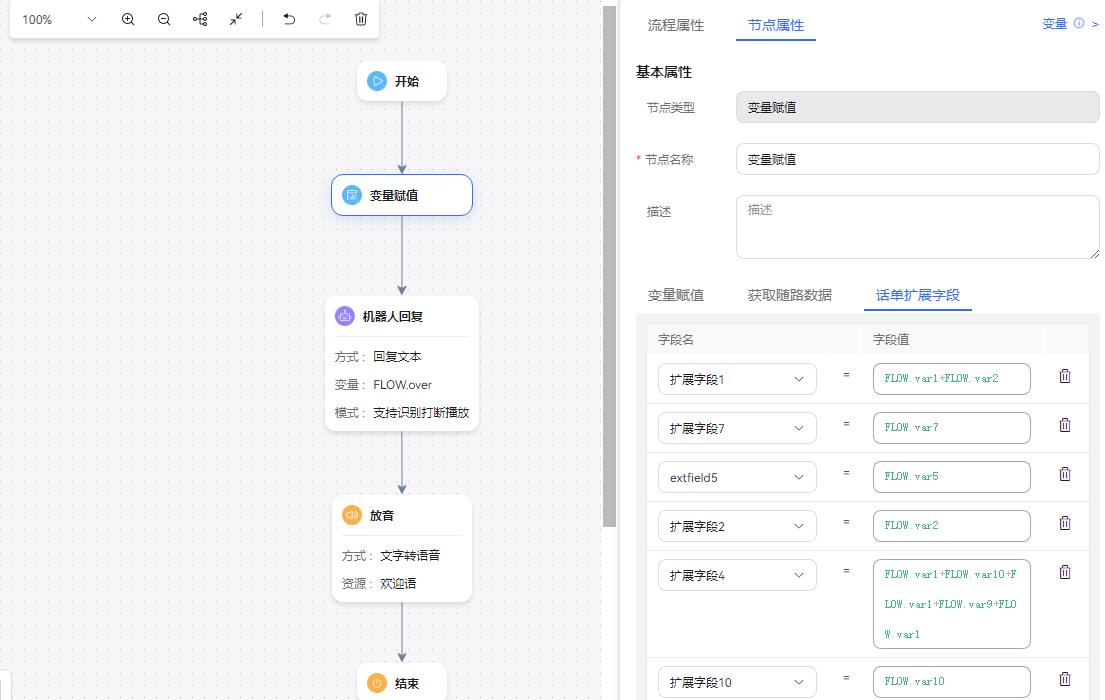变量赋值图元
参考JSON数据调用图元使用,主要用于获取随路数据和赋值操作
图元展示

参数介绍
无
分支条件介绍
|
名称 |
含义 |
使用方法 |
|---|---|---|
|
SYSERROR_INNER |
odfs内部错误 |
ODFS内部发生其他未知错误时会触发该分支条件,不选择则进入异常流程。 |
如何使用图元
(1)当随路数据内容为JSON格式时,可以使用该图元获取随路数据指定节点的参数并赋值的功能。
(2)如果业务需要对数据处理,比如截取、获取长度、转换、判断等,可以使用内置函数
单击图元,或使用鼠标将图元拖拽到画布上,根据上述的参数介绍,填上相应的参数使用。
典型使用场景
当用户呼入云联络中心,路由到了某个技能队列,而该技能队列座席全忙时,如果该技能队列设置了等待音通过智能IVR流程播放时,智能IVR流程可使用该图元,用于获取当前用户当前的排队状态,并向用户播放。用户因此可通过排队状态,决定是否要继续等待。
场景一:变量赋值
- 数据赋值时,赋值支持字符串和整型数据,同时支持表达式计算。整型数据支持 +、-、*、% ()等四则运算,数据支持FLOW 和GLOBAL 、SYS等。示例: (FLOW.xxx+FLOW.yyy)*GLOBAL.zzz 注意在使用/ 除法时,需要用字符串类型的数据接收计算结果,整型不支持带小数。字符串数据支持 比较 、大小写转换、 字符串拼接 、求子串、求长度。示例:FLOW.aaa=="华为" FLOW.bb.to FLOW.a.toUpperCase() FLOW.A.toLowerCase() FLOW.hua+FLOW.wei FLOW.len.substring(0,3)FLOW.zzzz.length()

- 配置智能机器人,对话类型选择IVR流程。
- 选择,添加被叫配置,IVR请选择上述添加的智能IVR。
- 使用软电话号码登录Openeye模拟客户,拨打被叫中添加的接入码,听到当前的排队信息表示配置成功。
场景二:获取随路数据
- 编排流程。
例1有随路数据为:{"data":{"test": "随路数据测试"}}
使用“变量赋值”图元,将随路数据中的test字段值赋值给流程变量FLOW.str1,此时FLOW.str1的值为"随路数据测试"。
例2有外呼任务随路数据为:{"iSales":{"name":"张三"}},可通过配置iSales.name获取到内容"张三"。
根据例1截图如下。
图1 获取随路数据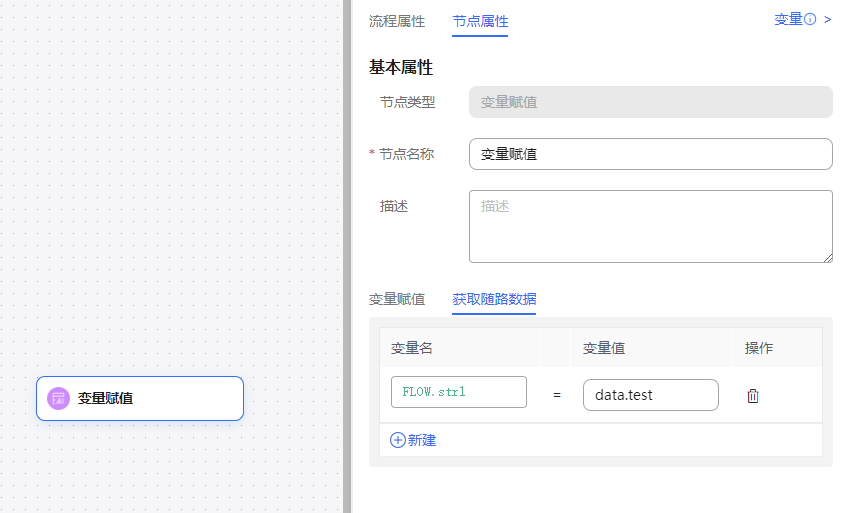
- 配置智能机器人,对话类型选择IVR流程。
- 配置普通IVR,使用转移图元,选择转移到智能ivr,配置随路数据。
- 在智能ivr流程中配置变量赋值图元,获取随路数据中配置变量接收普通IVR传过来的随路数据。
- 选择,添加被叫配置,IVR请选择上述添加的智能IVR。
- 使用软电话号码登录Openeye模拟客户,拨打被叫中添加的接入码,查看智能ivr流程中获取的随路数据是否正确。
场景三:话单扩展字段
您可设置10个业务信息字段extfield1至extfield10,收集IVR流程需要保存的客户信息和客户操作,需要开启系统参数IVRCDRCTRLPARAMS才能使用。不要赋值加密变量,加密变量储存时值按照******处理。